SmartCircle de la mano con Samsung Retail Mode (Visuales deshabilitados)
Estos pasos te permitirán instalar SmartCircle en segundo plano. Lo que permitirá tener visibilidad de las métricas, mientras que Samsung Retail Mode (SRM) está en primer plano.
Antes de iniciar, asegúrate de haber comunicado a tu asesor comercial que realizarás ésta interacción, ya que son necesarias algunas configuraciones para que funcione de manera correcta.
Pasos:
- Instala SmartCircle.
- Si el equipo ya cuenta con SmartCircle. Desenrola el equipo.
- Si el equipo aún no cuenta con SmartCircle. Provisiona el equipo sin enrolarlo a la locación.
- Instala Samsung Retail Mode y realiza un par de ajustes.
- Enrola el equipo a la locación deseada
SmartCircle - Desenrolando el dispositivo
- El dispositivo está previamente provisionado con QR. Esto lo puedes confirmar en la aplicación Display:
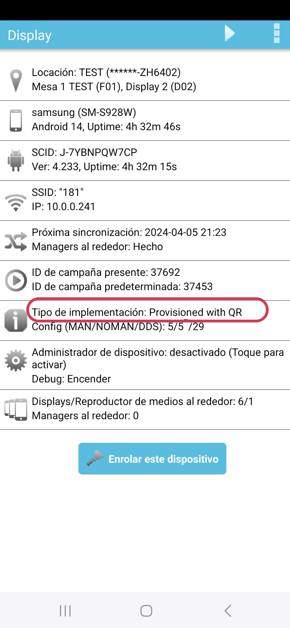
- Desasigna el dispositivo, puede ser desde la misma aplicación, o desde la página de enrolamiento.
No hagas un reseteo de fábrica. Las aplicaciones RDM y Display 4 deben permanecer en el dispositivo.
SmartCircle - Provisiona el equipo con QR.
Si el equipo aún no cuenta con SmartCircle, provisiona el equipo con QR. Utiliza el QR que se encuentra en https://www.sensormedia.com/apps
Este código no se encuentra ligado a ninguna locación y te permitirá realizar los siguientes pasos. 
Samsung Retail Mode - Descarga y configuración
El contenido de Samsung Retail Mode pude variar por modelo y país
Descarga SRM (Samsung Retail Mode), registra el dispositivo y selecciona la experiencia deseada.
TIP: Si tu equipo personal es Samsung, es recomendable tener el .APK descargado en éste y compartir el APK a través de Quick Share.
Para descargar Samsung Retail Mode: Desde cualquier navegador ve a: http://retailsamsung.com/
Necesitarás un usuario y contraseña. Ingresa tus datos para obtener acceso.
- En la barra de navegación selecciona el modelo que deseas instalar y descarga la aplicación Samsung Retail Mode ....apk En la imagen a continuación verás un ejemplo:

- El equipo te solicitará permisos de instalación. Acéptalos y descarga la aplicación.
- Asegúrate de registrar el equipo en la aplicación Samsung Retail Mode a su locación y descarga el contenido de la experiencia.
-
-
- Modelos recientes; Reta!l-9102
- Otros modelos: Ret@il-7398 or 5444
-
- Una vez que comenzó a descargar el contenido, agrega las aplicaciones SmartCircle a la lista Prevent Force Stop. (con al menos un 5% de la descarga del contenido de la experiencia Samsung puedes realizar éste paso)
Dentro de SRM ingresa a: Restore Settings > Application Settings > Prevent Force Stop > Selecciona RDM y Display: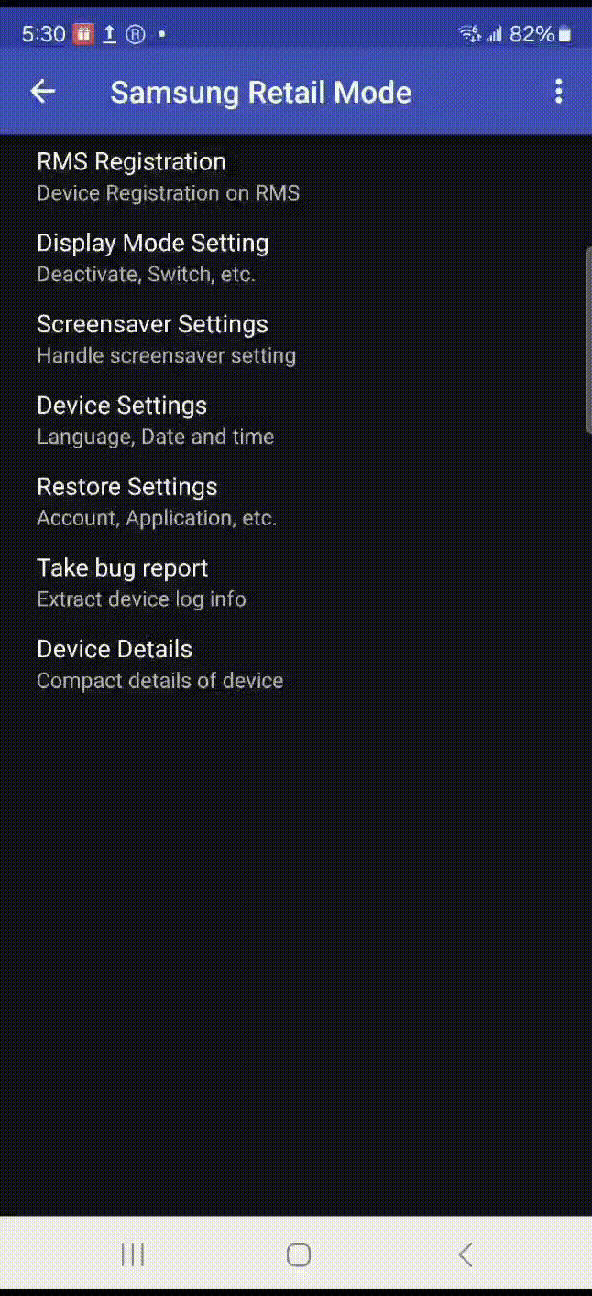 .
. 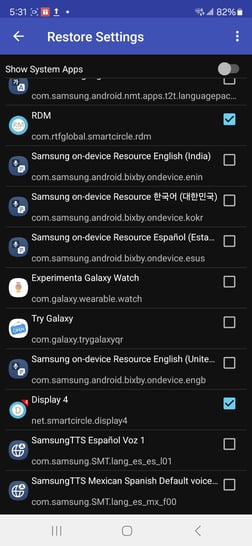
- Deja que SRM descargue la mayor parte del contenido. En SRM deberías ver el mensaje "Listo para demostración".
- Abre los widgets de la experiencia y verifica que todos los permisos estén activados. Algunos widgets pueden ser: Descubrir, Galaxy Watch Experience, Galaxy Buds, SmartThings, entre otros. El contenido de demostración de la aplicación Gallery es el contenido que puede tardar incluso más de 30 minutos en descargarse. No te preocupes, puedes dejarlo, se descargará después.
SmartCircle - Enrolamiento
Utilizando el código de enrolamiento de la locación que corresponda, enrola el dispositivo y ármalo.
- Ingresa a la aplicación Display y da tap en el botón "Enrolar este dispositivo"
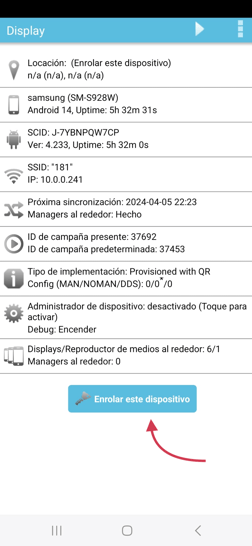
- Ingresa tu código de enrolamiento y asigna el equipo a la posición que corresponda.
Listo! Ambas aplicaciones estarán funcionando en armonía. Samsung Retail Mode mostrará los visuales y SmartCircle obtendrá las métricas del equipo. El equipo quedará registrado en ambos sistemas.